
Ta programska oprema bo zagotovila, da bodo vaši gonilniki delovali in vas tako varovala pred pogostimi napakami računalnika in okvaro strojne opreme. Preverite vse svoje voznike zdaj v treh preprostih korakih:
- Prenesite DriverFix (preverjena datoteka za prenos).
- Kliknite Zaženite optično branje najti vse problematične gonilnike.
- Kliknite Posodobi gonilnike da dobite nove različice in se izognete sistemskim okvaram.
- DriverFix je prenesel 0 bralci ta mesec.
Težave s posodobitvami so v Windows 10, in posodobitev je izredno pomembna v najnovejši različici Microsoftovega operacijskega sistema, morate težave s posodobitvijo rešiti čim prej.
Že prej smo rešili (vsaj upamo, da smo) veliko težav s posodobitvami v sistemu Windows 10, vendar v tem bomo govorili o kodi napake 80244018, ki se pojavi, ko poskušate prenesti določeno nadgradnja.
Kako rešiti kodo napake posodobitve 80244018 v sistemu Windows 10
Kazalo:
- Prepričajte se, da BITS teče
- Konfigurirajte proxy prek ukaznega poziva
- Izklopite požarni zid
- Uporabite orodje WUReset
- Zaženite DISM
- Zaženite orodje za odpravljanje težav s sistemom Windows
- Pridobite posodobitev ročno
- Onemogoči WSUS proxy ali seznam dovoljenih
S temi odličnimi orodji odpravite težave s sistemom Windows Update!
Popravek: koda napake 80244018 v sistemu Windows 10
1. rešitev - Prepričajte se, da BITS deluje
BITS ali Background Intelligent Transfer Service je komponenta sistema Windows, ki je ključnega pomena za posodabljanje vašega sistema.
Če torej ta funkcija ne deluje pravilno, posodobitev ne boste mogli prejemati in lahko pride do različnih napak, vključno z napako 80244018.
Če želite zagotoviti, da BITS deluje pravilno, naredite naslednje:
- Pojdite na Search, vnesite services.msc in odprite Services
- Poiščite storitev inteligentnega prenosa v ozadju, z desno miškino tipko jo kliknite in izberite Lastnosti

- Prepričajte se, da je vrsta zagona: nastavljena na Samodejno (zakasnjen zagon) in status storitve: na delujoča (če ne, jo spremenite)
- Znova zaženite računalnik
Če BITS deluje pravilno in še vedno ne morete prejeti posodobitve, naredite eno od spodnjih rešitev.
Rešitev 2 - Konfigurirajte proxy prek ukaznega poziva
Mogoče je nekaj narobe s konfiguracijo strežnika proxy, kar preprečuje prenos ali namestitev posodobitev. Če želite to preveriti, morate zagnati nekaj ukazov za preverjanje proxyja.
Najdete vse potrebne podrobnosti o zagonu teh ukazov in za kaj so namenjeni temu Microsoftova stran za podporo.
S tem vodnikom bo delo v ukaznem pozivu kot sprehod po parku!
3. rešitev - izklopite požarni zid
Včasih lahko požarni zid Windows blokira nekatere posodobitve, zato, če želite običajno prejeti želeno posodobitev, poskusite to funkcijo izklopiti. Če želite izklopiti požarni zid v sistemu Windows 10, naredite naslednje:
- Pojdite na Iskanje, vnesite požarni zid in odprite požarni zid Windows
- Pojdite na Vklop ali izklop požarnega zidu Windows
- Potrdite polje Izklopi požarni zid Windows
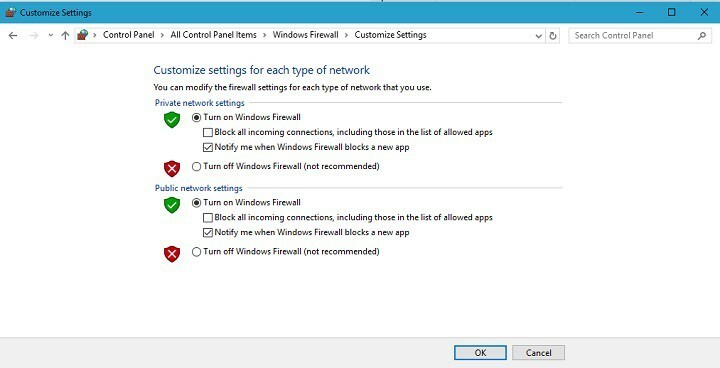
- Ponovno preverite, ali lahko prenesete posodobitev
Požarnega zidu Windows ni priporočljivo izklopiti, zato, če je ta funkcija povzročila težavo s posodobitvijo, jo po prenosu posodobitve znova vklopite.
Večina današnjih neodvisnih protivirusnih programov ima tudi lasten požarni zid, zato, če v računalniku uporabljate neodvisni protivirusni program, poskusite izklopiti lastni požarni zid, morda bo v pomoč.
Požarni zid onemogočen, vendar še vedno blokira aplikacije? Rešite težavo v najkrajšem možnem času z našim podrobnim vodnikom!
4. rešitev - Uporabite orodje WUReset
Če nobena od zgoraj omenjenih rešitev ne odpravi težave, lahko uporabite eno uporabno orodje.
Orodje se imenuje orodje WUReset in je odpravilo različne težave s sistemom Windows Update, zato je lahko odpravilo težavo tudi z napako 80244018.
Če želite izvedeti več o tem orodju, si oglejte Ta članek.
5. rešitev - zaženite DISM
Servisiranje in upravljanje uvajanja slik je vgrajeno orodje ukazne vrstice, izvorno za sisteme Windows. Njegova glavna uporaba je iskanje sistemskih napak in obnovitev celovitosti prizadetih datotek.
Če niste prepričani, kako zagnati to orodje, sledite spodnjim navodilom:
- V iskalno vrstico sistema Windows vnesite cmd, z desno miškino tipko kliknite Ukazni poziv in ga zaženite kot skrbnik.
- V ukazno vrstico vnesite naslednjo vrstico in pritisnite Enter:
- DISM / online / Cleanup-Image / ScanHealth
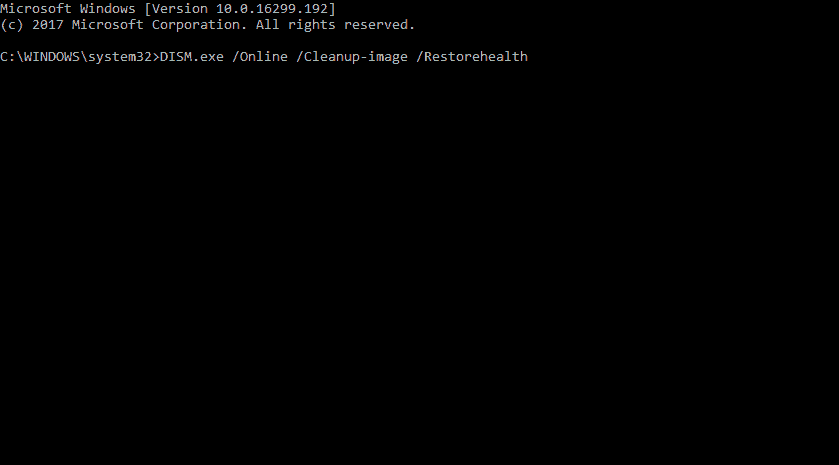
- DISM / Online / Cleanup-Image / RestoreHealth
- DISM / online / Cleanup-Image / ScanHealth
- Počakajte, da se postopek konča (lahko traja do 10 minut) in znova zaženite računalnik.
Epsko opozorilo vodnika! Vse, kar je treba vedeti o DISM-u, je tukaj!
6. rešitev - zaženite orodje za odpravljanje težav s sistemom Windows
Čeprav je običajno spregledano, lahko enotno orodje za odpravljanje težav s sistemom Windows v različnih scenarijih pride prav.
Namensko orodje za odpravljanje težav s sistemom Windows Update vam lahko veliko pomaga pri napakah pri posodabljanju, vključno s tisto, ki jo obravnavamo danes.
Sledite tem navodilom, da zaženete orodje za odpravljanje težav s sistemom Windows Update in odpravite napako »80244018«:
- Pritisnite Tipka Windows + I da pokličete aplikacijo Nastavitve.
- Odprto Posodobitve in varnost.
- Izberite Odpravljanje težav iz levega podokna.
- Kliknite na Windows Updatein nato naprej Zaženite orodje za odpravljanje težav.
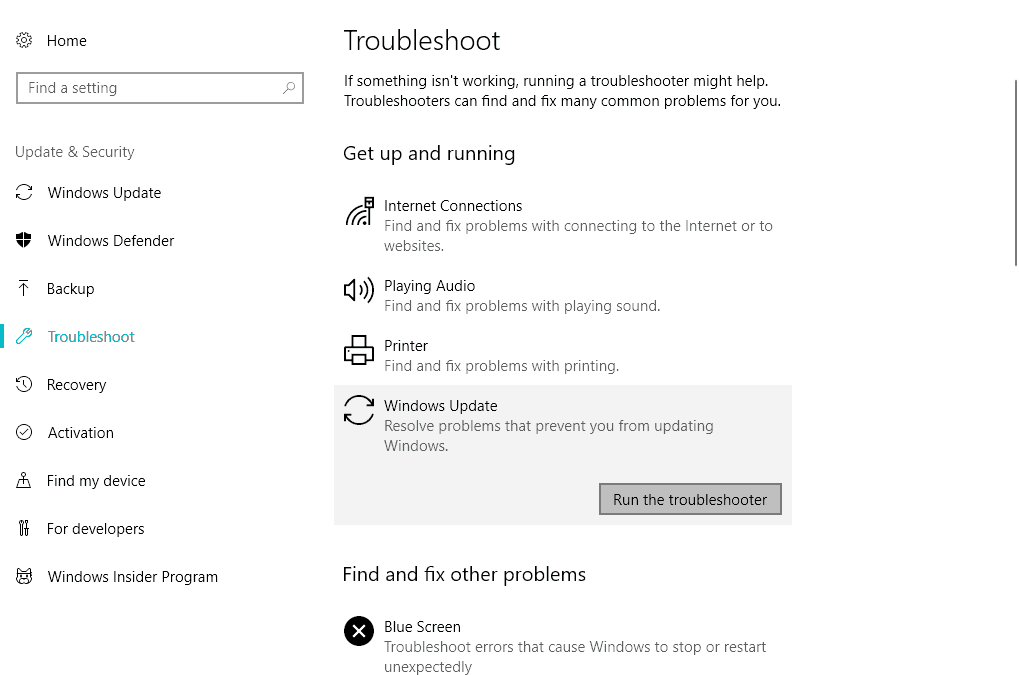
Delo v orodju za odpravljanje težav Windows je nočna mora? Namesto tega izberite eno od teh orodij za odpravljanje težav!
7. rešitev - ročno pridobite posodobitev
Poleg standardnih posodobitev OTA Microsoft ponuja tudi spletni katalog posodobitev. Tam lahko, če poznate podrobnosti, poiščete in prenesete vsako posodobitev sistema Windows 10.
Vključno z vsemi varnostnimi popravki in posodobitvami KB. Obstaja velika verjetnost, da bo napaka odpravljena po ročni posodobitvi sistema.
Za prenos in namestitev sledite tem korakom Posodobitve sistema Windows ročno:
- Pomaknite se do kataloga Windows Update, tukaj.
- V polje za iskanje vnesite številko posodobitve in zaženite funkcijo Search.
- Prenesite in namestite vse potrebne posodobitve.
- Znova zaženite računalnik.
8. rešitev - onemogočite proxy ali seznam dovoljenih WSUS
Nazadnje je ta natančna napaka pogosto povezana z dovoljenji proxy strežnika, dodeljenimi vašemu računalniku.
Če torej uporabljate omejeno omrežje, zaščiteno s proxy strežnikom, obstaja možnost, da preprečuje komunikacijo s storitvami Update Services.
Zaradi tega vam svetujemo, da začasno onemogočite proxy, dokler ne dobite posodobitve, ali se obrnite na skrbnika omrežja in na seznam dovoljenih WSUS.
Včasih proxyja ne morete onemogočiti, ne glede na to, kaj počnete. Za takšno priložnost smo pripravili preprost vodnik.
To je to, upam, da vam je vsaj ena od teh rešitev pomagala rešiti težavo z napako Windows Update 80144018 in da lahko zdaj prenesete vse posodobitve.
Če imate kakršne koli komentarje ali vprašanja, preprosto poiščite spodnji razdelek za komentarje.
POVEZANE ZGODBE, KI JIH MORATE OGLEDATI:
- Windows Update ne deluje v sistemu Windows 10 [Popravi]
- Napaka pri posodobitvi sistema Windows 10 0x80080008 [popraviti]
- Popravek: Napaka pri posodobitvi sistema Windows 10 0x80070422
- Napaka pri posodobitvi sistema Windows 10 0x8007001F [Popravi]
- Kako odpraviti napako Windows Update 0x8024001e v sistemu Windows 10


